Yahoo! JAPANの新規会員登録をすると「Yahoo! JAPAN ID」が付与されます。登録しなくてもヤフーを使うことはできますがヤフーIDを取得しておくと、ショッピングやクーポンなどのサービスを受けられ便利です。今回はYahoo! JAPAN IDの新規作成・登録方法を解説します。
ヤフーアイディーとは?ヤフーアカウントのID作成・登録前に:Yahoo! JAPANの基本情報とは
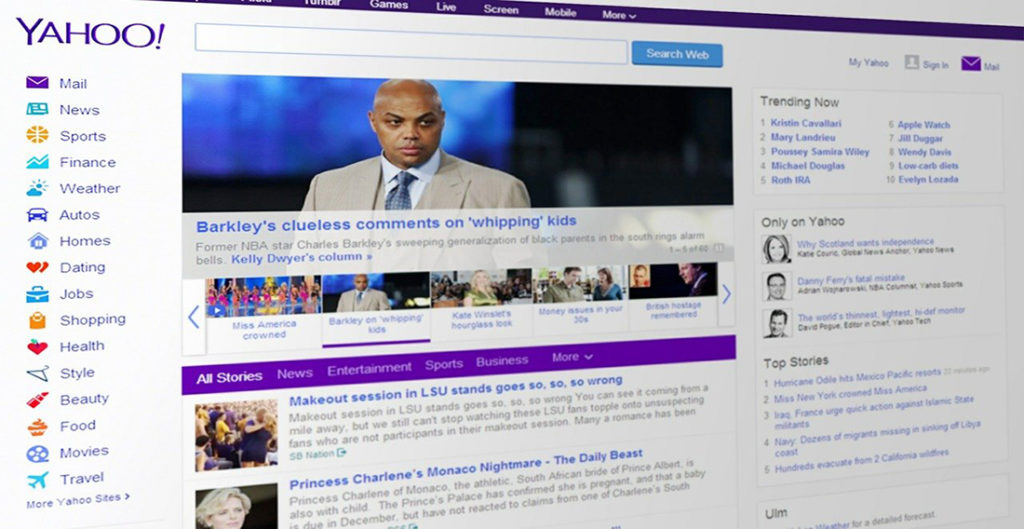
まずはYahoo! JAPANについての基本情報を知っておきましょう。有名なサービスですが、詳細は知らないという人が多いのではないでしょうか。
Yahoo! JAPANの企業情報やサービスの情報についてお伝えします。
Yahoo! JAPANについて
Yahoo! JAPANは、「ヤフー株式会社」が運営しています。インターネットを使っている日本人なら、一度は利用したことがあるのではないでしょうか。
元々はアメリカのYahoo! の日本の法人として設立されました。検索エンジンやYahoo! ニュース・Yahoo! オークションなどのサービスが有名です。
Yahoo! のアプリについて
Yahoo! JAPANはスマートフォン向けに、数多くのアプリをリリースしています。
・Yahoo! 乗換案内
・Yahoo! 天気
・Yahoo! メール
・Yahoo! ニュース
・ヤフオク!
・Yahoo! かんたんバックアップ
・Yahoo! カーナビ
・Yahoo! 防災速報
・Yahoo! カレンダー
・Yahoo! MAP
・Yahoo! ファイナンス
・Yahoo! 知恵袋
・Yahoo! パートナー
・Yahoo! 不動産
Yahoo! JAPAN IDを取得しておくと、上記のアプリを使うときにより便利になります。
ヤフーアイディーとは?ヤフオクするならヤフージャパンID取得がおすすめ!ヤフーIDの新規登録方法

それでは早速、実際にYahoo! JAPAN IDを新規で登録する方法を解説していきます。まずはトップページの右側にある「ID新規取得」をクリックしてください。
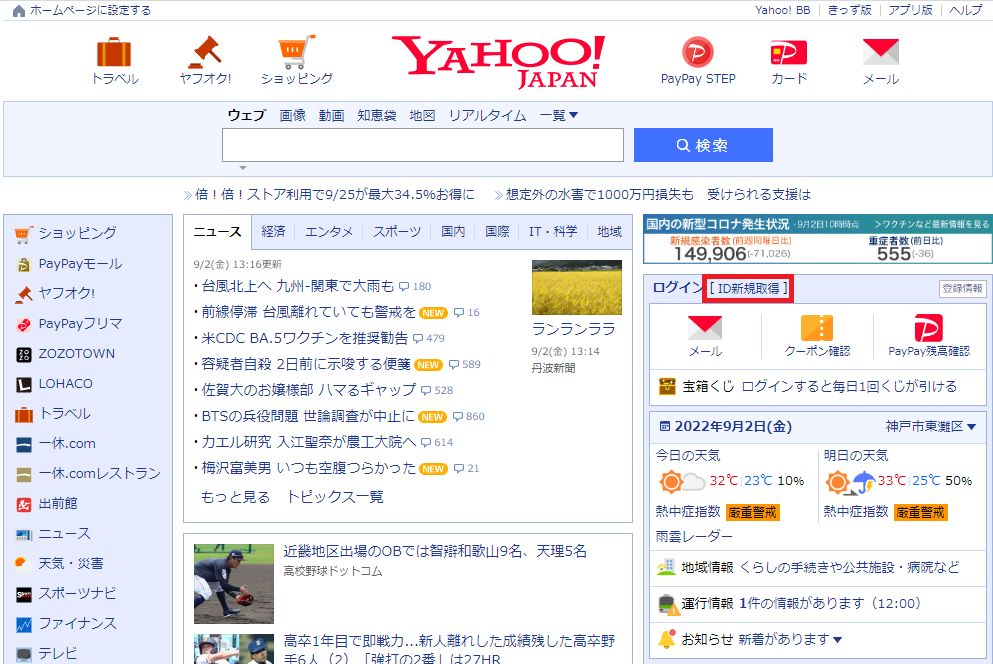
スマートフォンの場合は、右上の三本線メニューから「ID新規取得」をクリックしましょう。
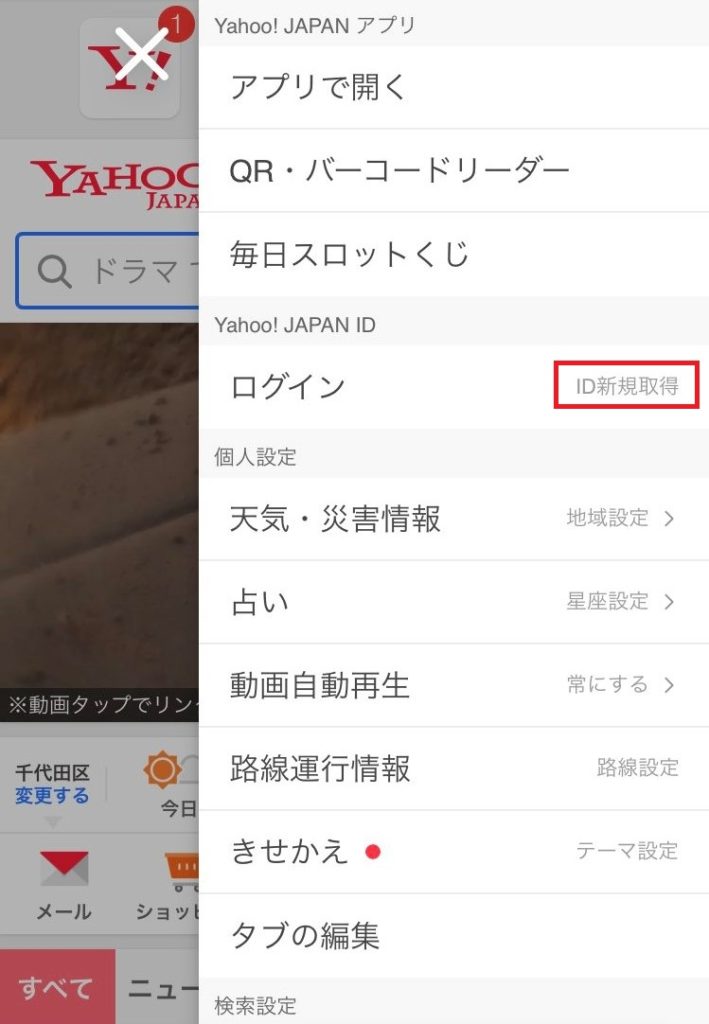
スマートフォンの電話番号でYahoo! JAPAN ID(ヤフーアイディー)を登録する方法
現在、Yahoo! JAPAN ID(ヤフーアカウント)作成時には、携帯電話やスマートフォンの電話番号を使った登録が必要になっています。ただし電話番号が登録されているYahoo! JAPAN IDを持っている場合は、新規でIDを登録すると古いIDでログインできなくなります。もしYahoo! JAPAN IDを持っている場合は、電話番号が紐付けされていないかを確認してからにしましょう。
新規でIDを登録する場合や、電話番号の紐付けがされていなかった場合は次へ進みましょう。電話番号の登録画面で、電話番号を入力します。
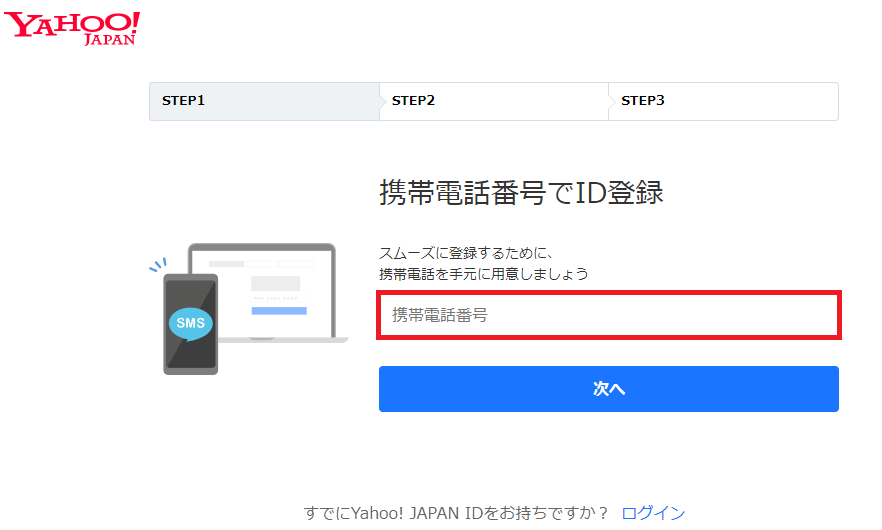
確認コードを入力する
電話番号を入力すると、スマートフォンにSMSで認証コードが届きます。認証コードの入力欄に、届いた認証コード(数字)を入力してください。
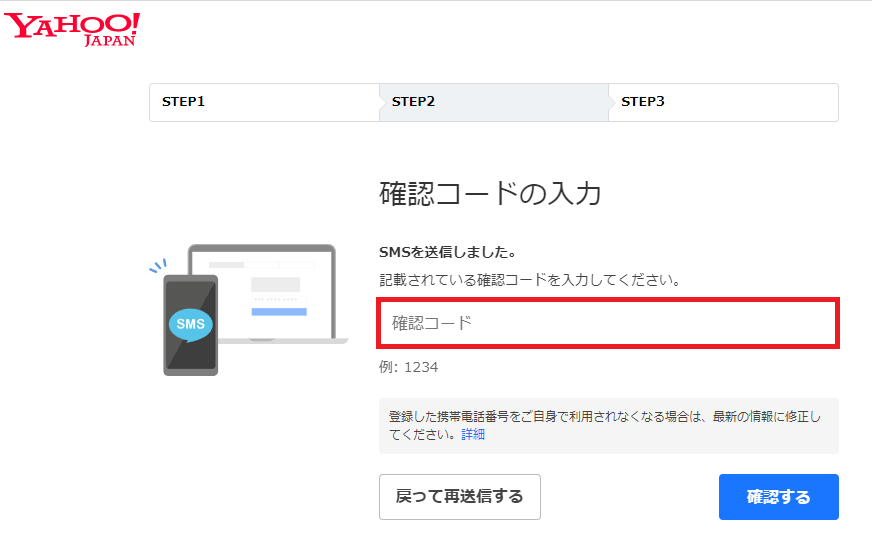
基本的に認証コードはすぐに届くようになっています。もしすぐに届かない場合は、電波状況やスマートフォンの設定を確認してみましょう。
受信トラブルでよくあるのが「機内モード」です。スマートフォンを触っていると気づかないうちに設定が変わっていることがあります。
必要事項を入力する
認証コードで本人確認ができたら、詳細の情報を入力していきます。
・性別
・生年月日
・郵便番号
・ハンドルネーム(名前)
・メールアドレス
・お知らせメール配信希望の有無
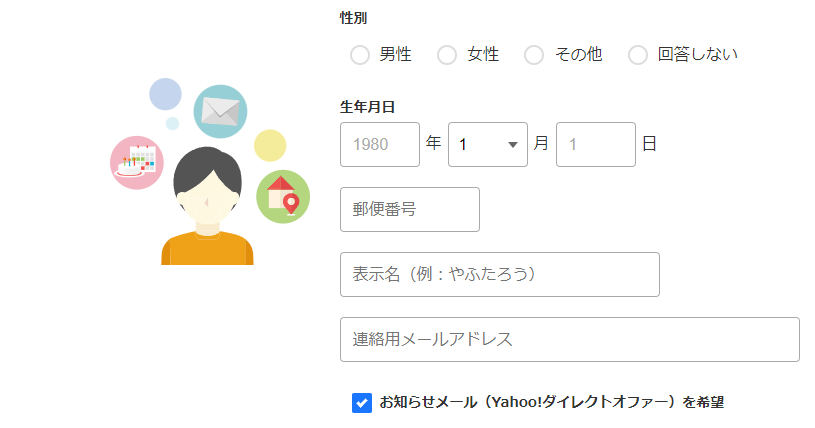
生年月日や郵便番号は、万が一IDが分からなくなったときに使います。後々の本人確認として利用するので、正しく入力しましょう。
ハンドルネームはYahoo! JAPAN IDの代わりに表示される名前になります。本名を登録すると本人特定される可能性が高くなるので、身近な人が見ても特定されにくい名前にしましょう。
メールアドレスは、ヤフーのメールアドレス以外のものを入力します。万が一ヤフーのメールアドレスを忘れてしまった場合に使うアドレスになります。
お知らせメールは、ヤフーからのお知らせをメールで受け取るかどうかの選択です。ここまでで、Yahoo! JAPAN IDは登録完了です。
PayPay・Tポイントの利用者は、ヤフーアカウント作成後に連携設定しておくと便利
上の作業まででYahoo!JAPANIDの登録は完了しています。しかしPayPayやTポイントを利用している方は、Yahoo!JAPANIDと紐付けしておくのがおすすめです。PayPayのボーナスライトはYahoo!JAPANIDとの連携が必須となります。さらにTポイントを連携すると、コンビニやお店で付与されるのはもちろん、提携先のお店でポイントを利用することができます。
サービスを利用していない人は必要ありませんが、今後利用する可能性が高いメジャーなサービスなのでIDと紐付けしておいても損はありません。
Yahoo!JAPANIDを登録してすぐにおこなう作業ではありませんが、一緒に登録しておくと後々の手間がかかりません。
登録の際には、次の3つを済ませておきましょう。
・PayPayアプリをダウンロードしておく
・Tポイントの利用登録
・Tカード番号を準備しておく
もし登録をする意思がない場合は、「登録しないで先に進む」をクリックして終了してください。
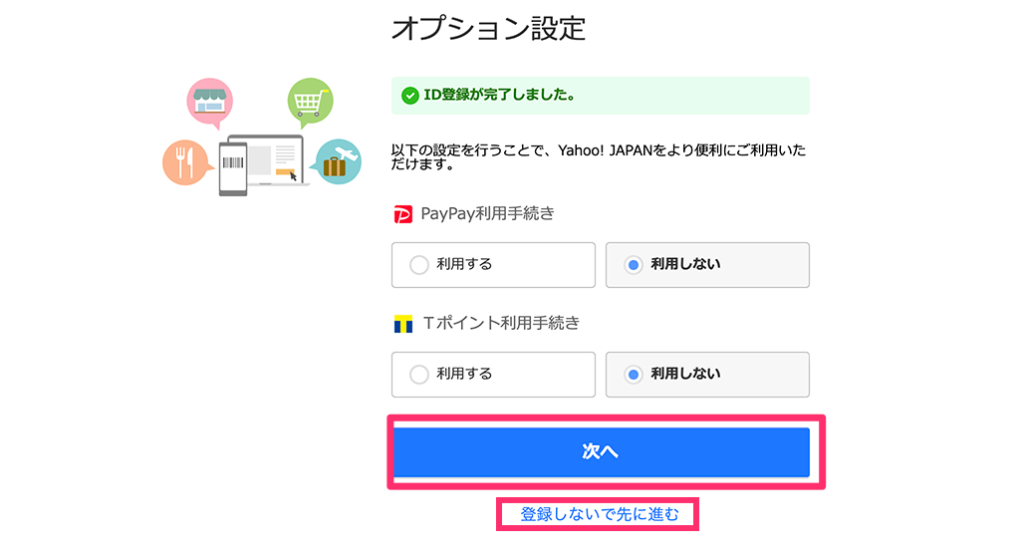
ヤフーID(ヤフーアイディー)の作成・登録完了
Yahoo!JAPANIDを電話番号と連携させておくと、パスワードの設定が必要なくなります。確実な本人確認の方法として、SMSの認証コードがおすすめされています。パスワードを毎回入力するよりも手間が少なく、各アプリでもログインがしやすくなるメリットがあります。
Yahoo!JAPANIDが登録されると、登録完了メールが届きます。以下の画面でもYahoo!JAPANIDやYahoo!メールアドレスが確認できるので覚えておくと良いでしょう。
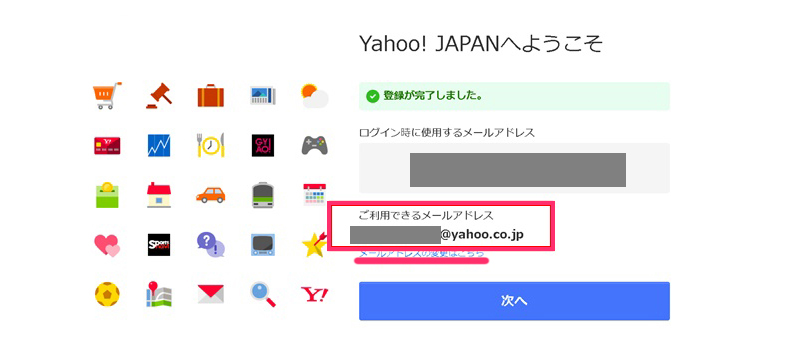
Yahoo!メールアドレスは@より左の部分のみ変更が可能です。最初はランダムに設定されているので、希望のメールアドレスに変更しましょう。ちなみに後からでも変更は可能です。
ヤフーID(Yahoo! JAPAN ID)を電話番号を登録せずヤフーアカウント作成・取得する方法
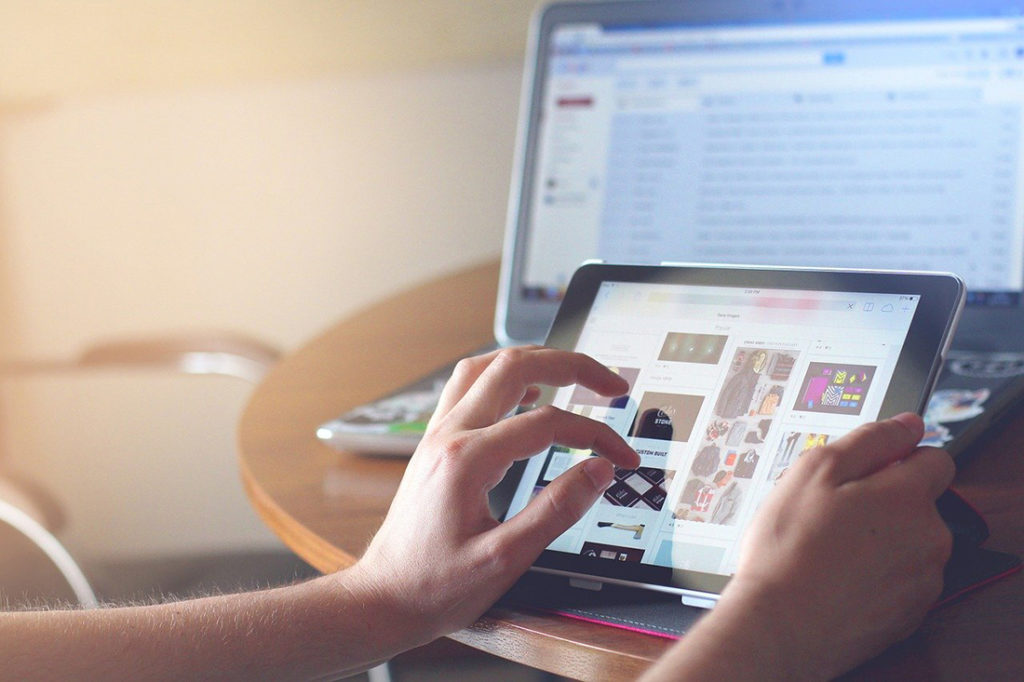
2020年半ばほどから、Yahoo! JAPAN ID(ヤフーアカウント)作成時には、電話番号の登録が必須となっています。しかし「電話番号を登録したくない」「とりあえずIDだけを作りたい」という人もいるでしょう。
ここからは、電話番号を登録せずYahoo! JAPAN IDを新規作成する方法をご紹介します。一度電話番号を登録してから削除する方法です。少々面倒な手続きでもありますが、どうしても電話番号を登録したくないという人は試してみてください。
ヤフーID(Yahoo! JAPAN ID)に電話番号を登録して新規にヤフーアカウント作成する
上でもお伝えしたとおり、2020年よりYahoo! JAPAN ID(ヤフーアカウント)作成時には、電話番号の登録が必須となっています。以前は「携帯電話番号をお持ちでない場合」というリンクがあり、電話番号の登録をしなくてもIDを作成できました。しかし、現在ではリンクがなくなっているので、IDを作成するには最初に電話番号を登録しなければなりません。
基本的な登録方法は同じですが、一つずつ見ていきましょう。まずはID登録に必要な電話番号を入力してください。
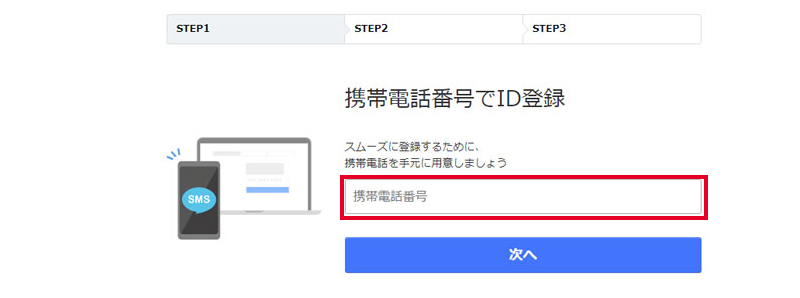
スマートフォンや携帯電話に認証コードが届くので、入力してください。
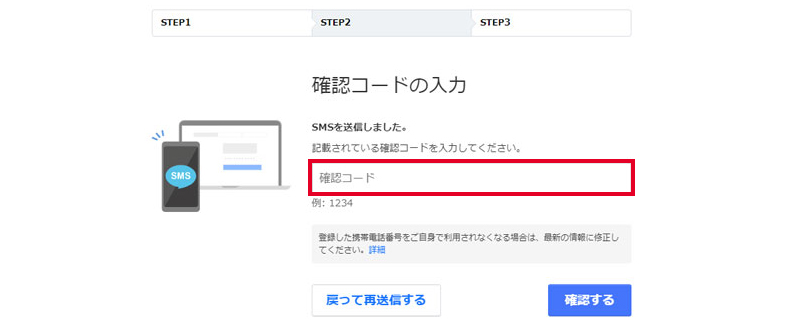
必要事項の入力をして、Yahoo! JAPAN IDを作成します。
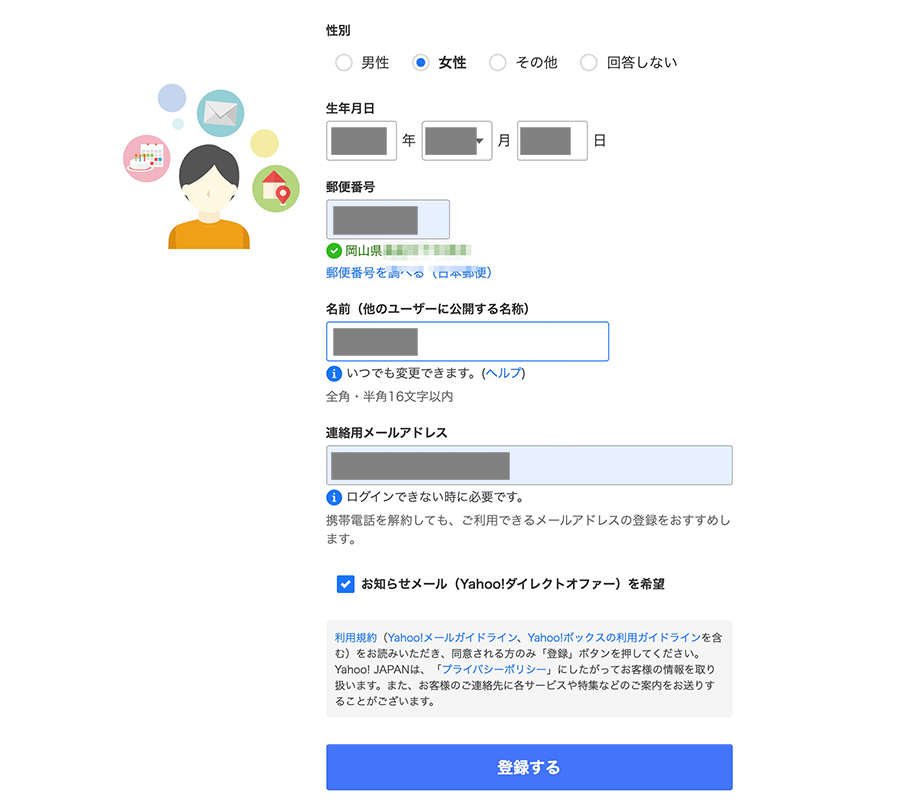
これでYahoo! JAPAN IDを新規作成・登録できました。
Yahoo!JAPAN ID(ヤフーアイディー)取得後、電話番号の情報を削除する
Yahoo! JAPAN IDを作成した後に、携帯電話番号ログイン設定を解除するページから「携帯電話番号ログイン設定を解除する」をクリックします。
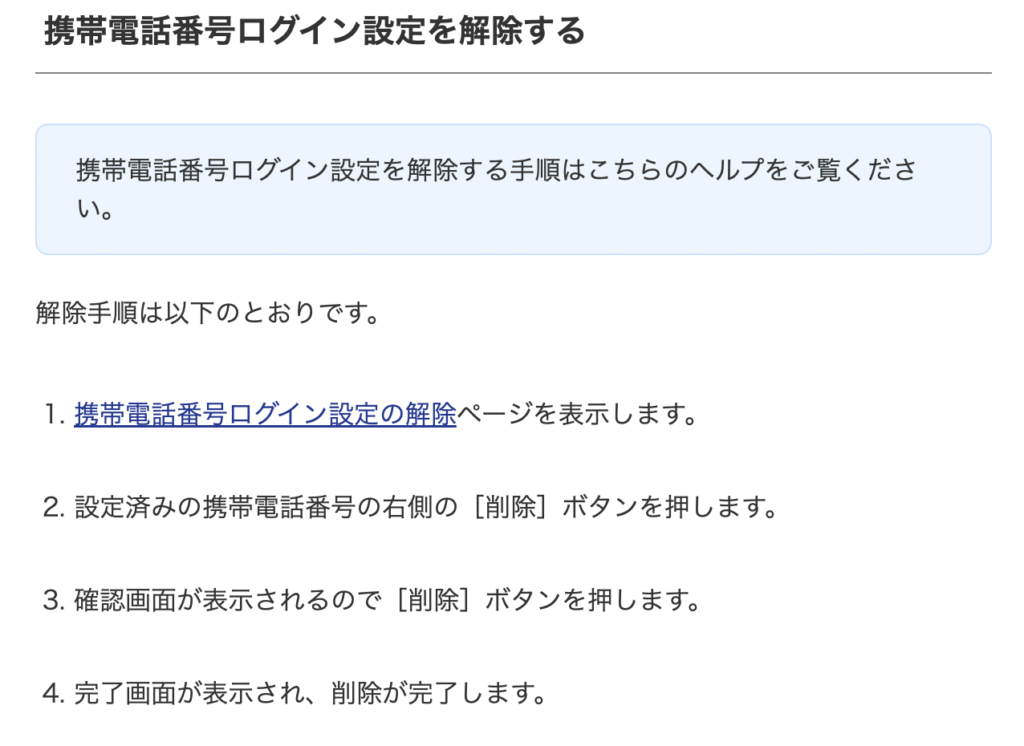
Yahoo! JAPAN IDを作成した直後は、SMS認証でログインをする方法しかありません。追加のログイン方法として「パスワードの登録」をしましょう。
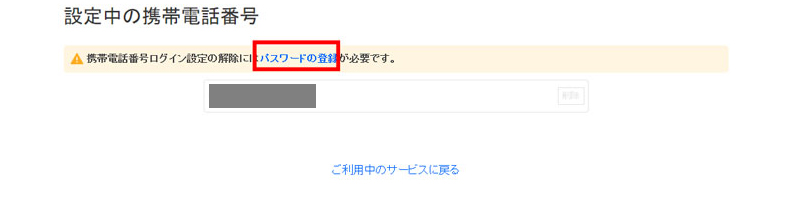
パスワードは英数字と記号を組み合わせて作成します。
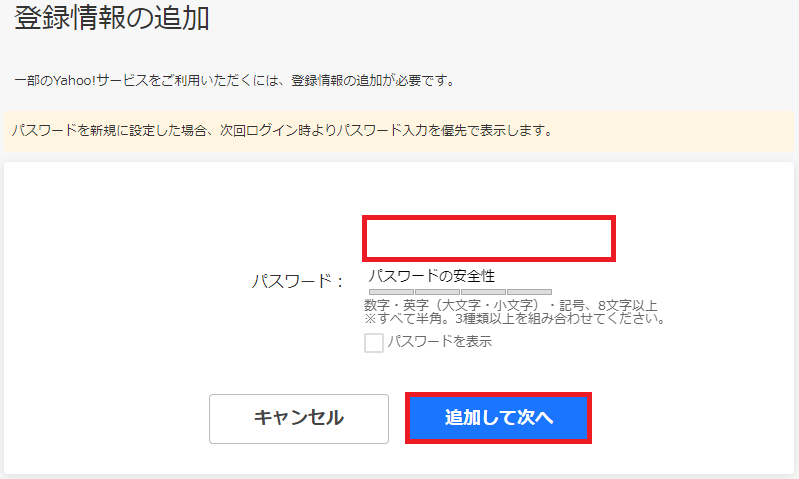
パスワードを設定したら「追加して次へ」を選択します。ワンタイムパスワードを設定するかどうか聞かれますが、設定しなくても大丈夫です。
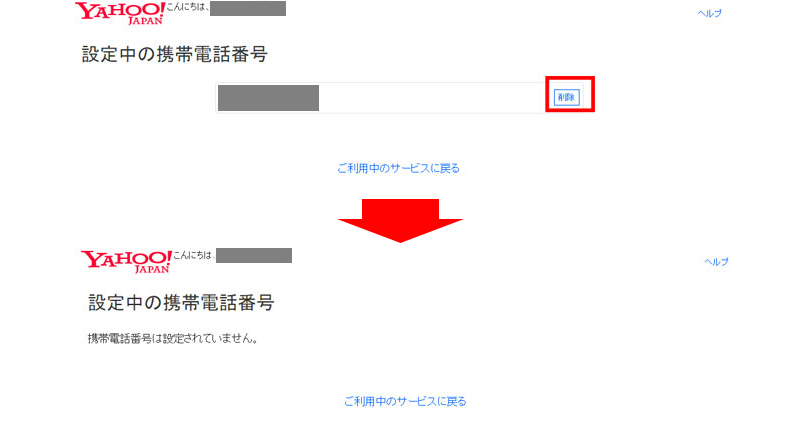
パスワードを作成したら、電話番号の削除をして完了です。一度電話番号の登録が必要なので少し面倒ですが、どうしても電話番号を登録しておきたくない人は、試してみてください。

ヤフーアカウント作成(ヤフーID作成)時にパスワードを設定・変更する方法

Yahoo! JAPAN IDを作成するにあたり、電話番号での本人確認が必須となっています。しかし「パスワードも設定しておきたい」という人もいるのではないでしょうか。
Yahoo! JAPANでログインする方法として、現在は電話番号もしくはパスワードでもログインできるようになっています。ここからはヤフーIDのパスワードの設定・変更方法を解説していきます。
Yahoo! JAPAN ID(ヤフーアイディー)のパスワード設定方法
毎回認証コードを入力するのが面倒だと感じる場合は、パスワードを設定するのがオススメです。
Yahoo! JAPANにログイン後、トップページの右側にある「登録情報」を選択します。
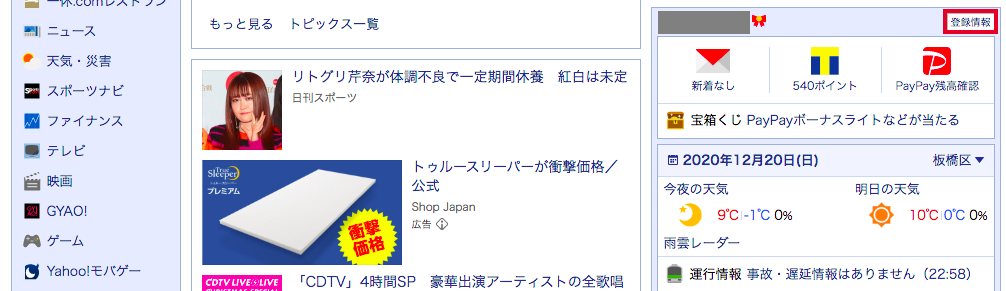
表示されたページで「ログインとセキュリティ」の「詳細」を選択します。
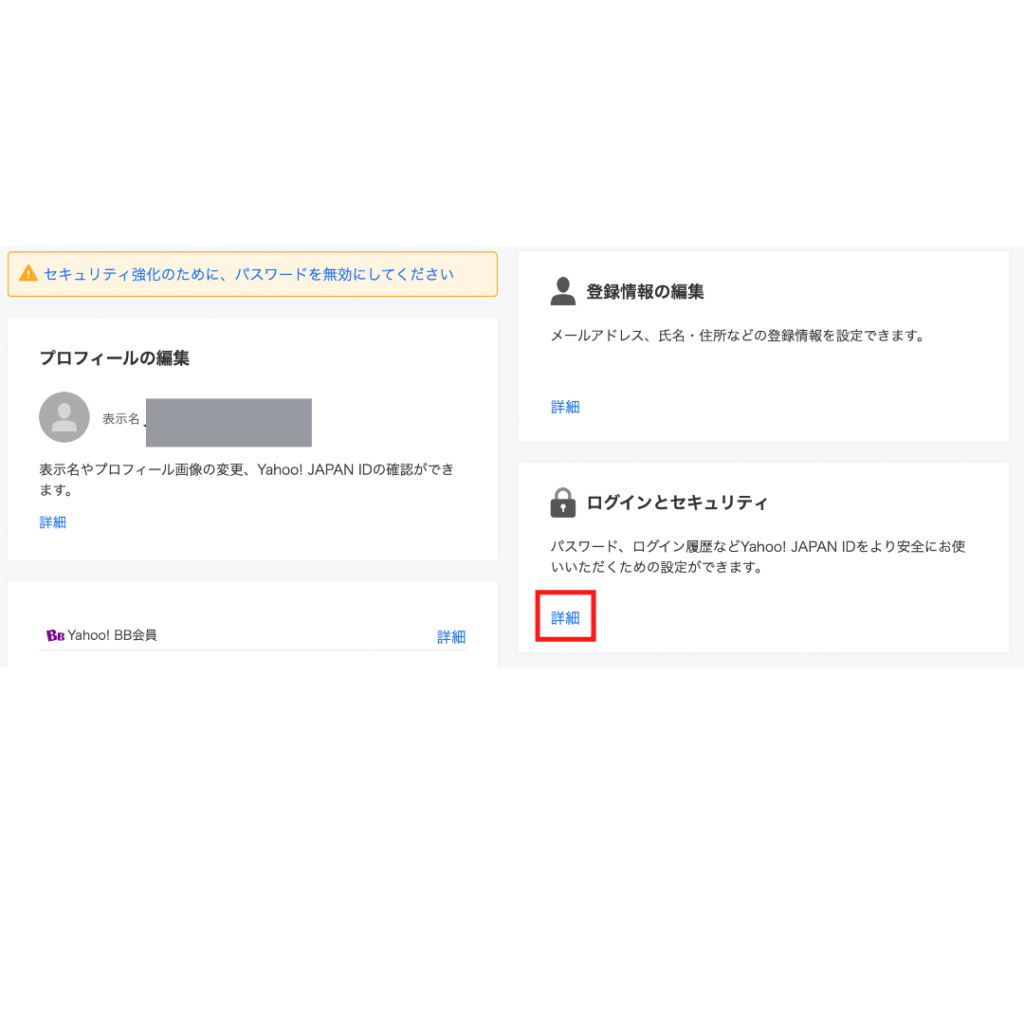
「SMS認証」の「設定する」を選択すると、SMS認証コードの利用設定画面になります。
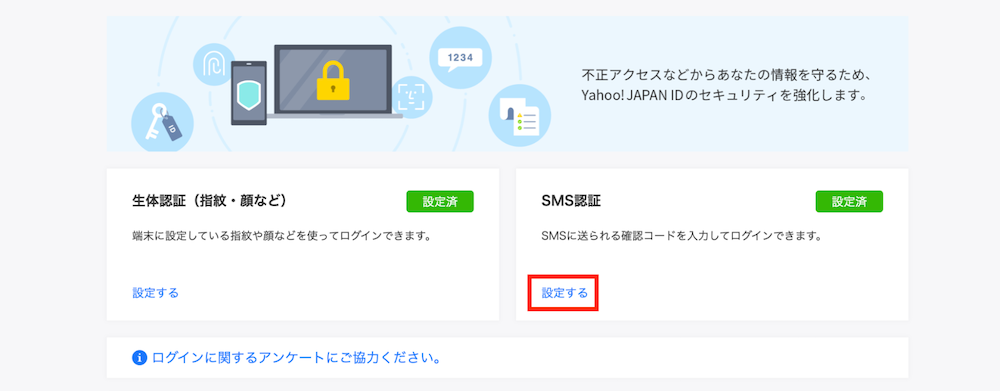
「SMS認証の設定」の「利用しない」をクリックしてください。
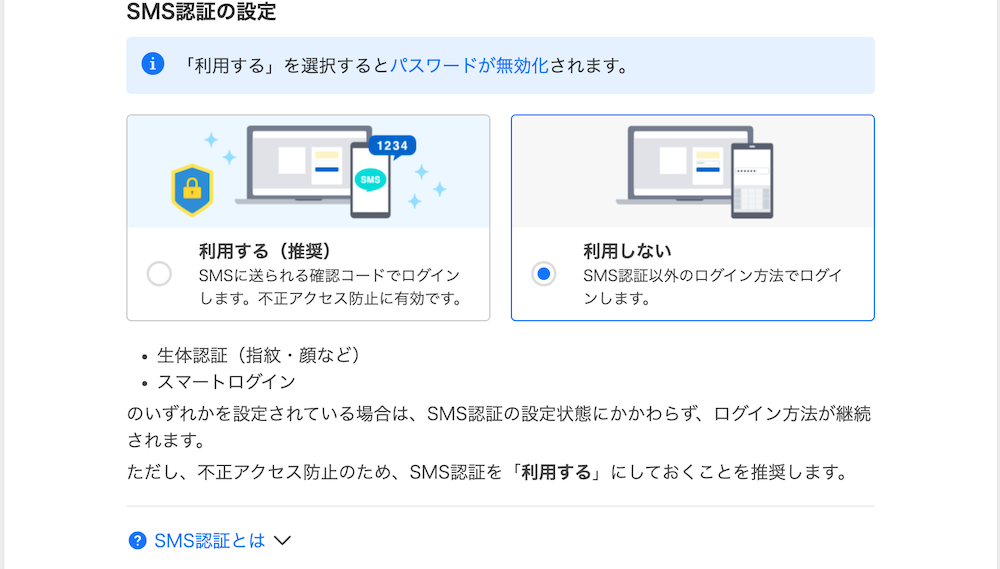
「SMS認証を利用しない場合は、パスワードの登録が必要です」と表示されるので、「パスワードの登録」をクリックしてください
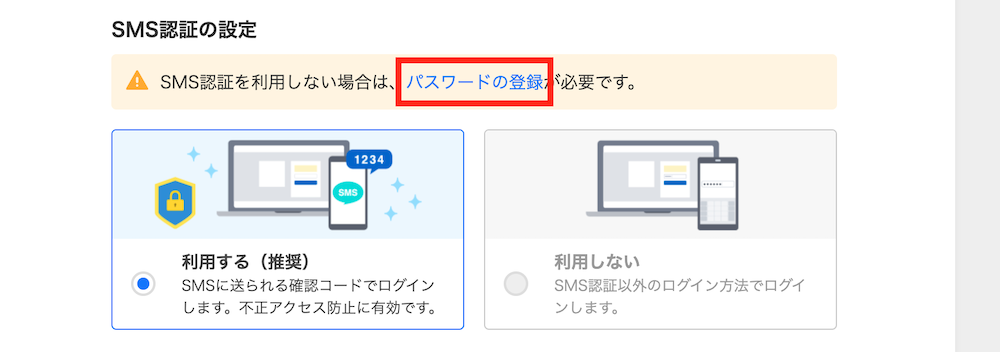
登録情報の追加画面が出てくるので、希望のパスワードを入力します。
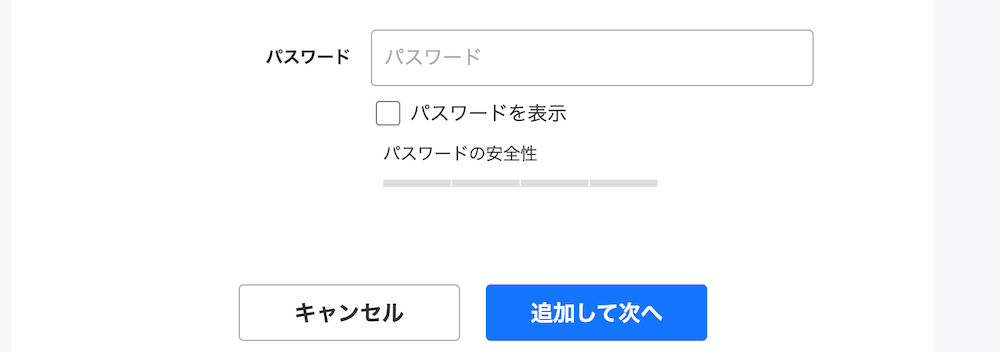
パスワード設定が完了したら、「ご利用中のサービスに戻る」から「ログインとセキュリティ」の画面に戻りましょう。画面上に「パスワードの無効・変更」の項目が増えていればパスワードの登録が完了している証拠です。
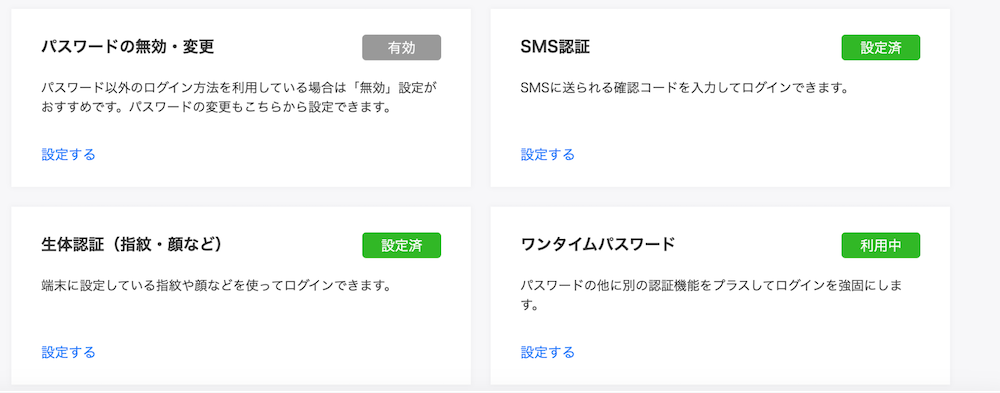
「パスワードの無効・変更」が「有効」になっていれば、パスワード設定は完了です。もし「有効」になっていなければ、「パスワードの無効・変更」の「設定する」を選択して、ログインできるように設定していきましょう。
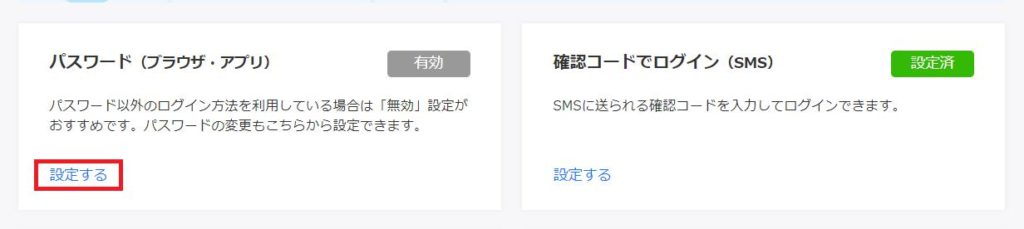
「パスワードを有効にする」を選択しましょう。
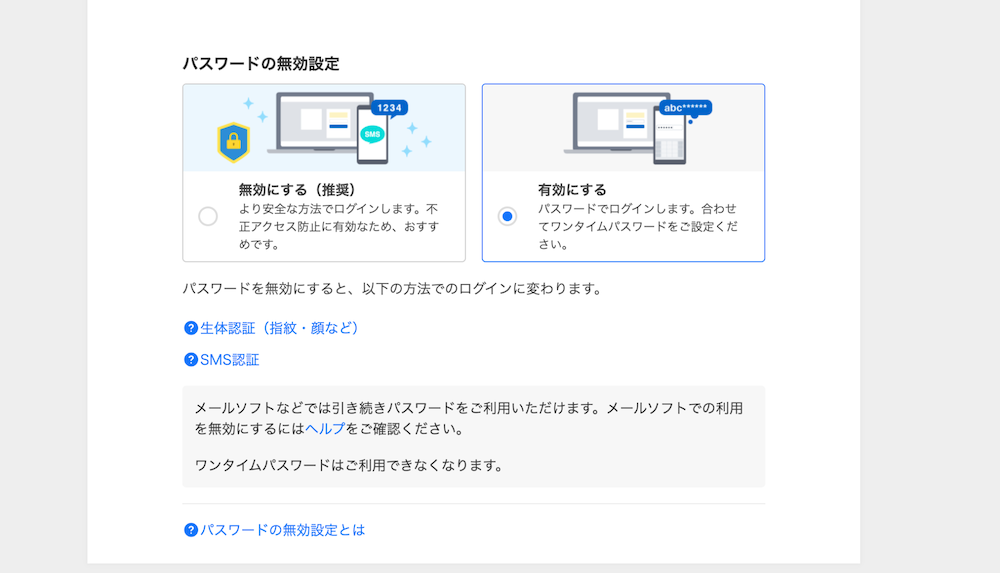
すると「パスワードを有効にしますか?」と表示されるので、「有効にする」を選択してください。
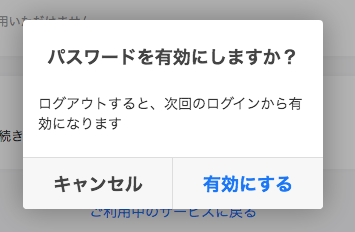
「ログインとセキュリティ」画面に戻り、下の画像のようになっていたらパスワードのログイン設定が完了しています。
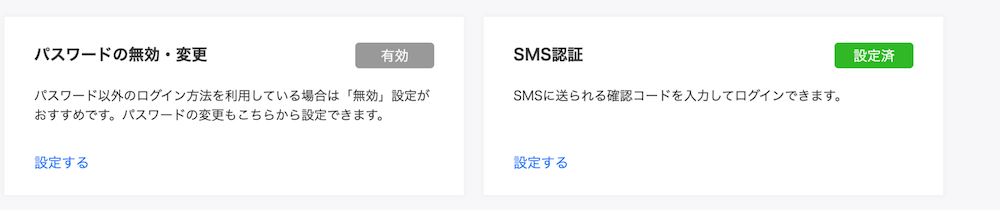
Yahoo!メールアドレスの変更方法
Yahoo!のメールアドレスは、登録直後はランダムな英数字で構成されています。このままでは覚えにくいので、自分の好きなメールアドレスに変更しましょう。
メールボックスの画面右上の歯車の形のアイコンをクリックします。
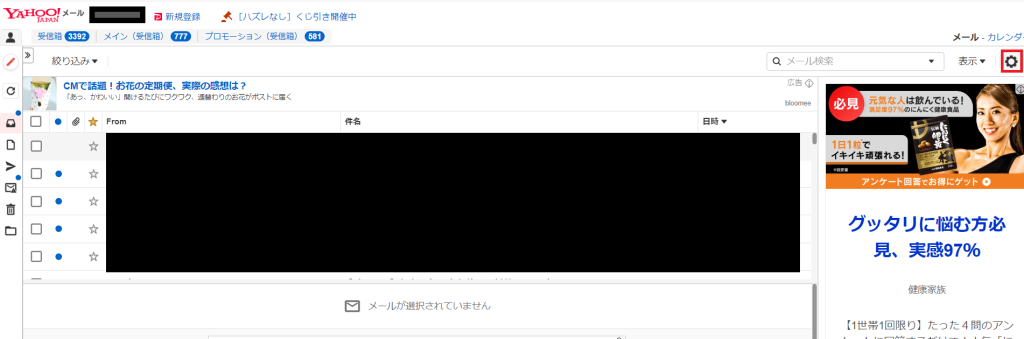
表示されたタブから、「Yahoo!メールアドレス変更」を選択してください。
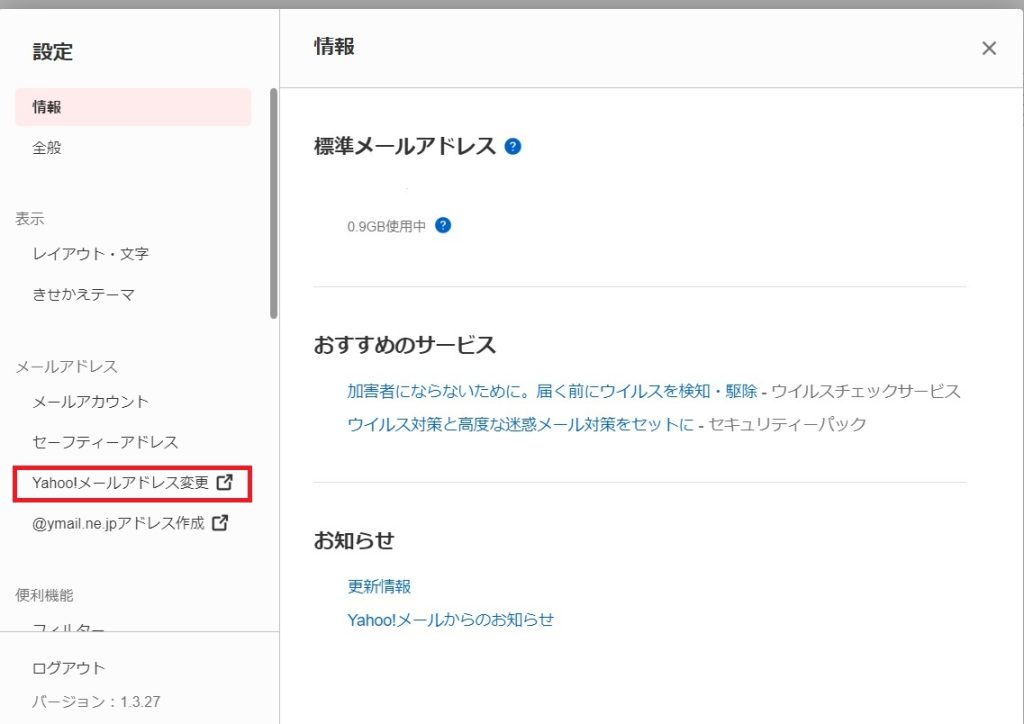
メールアドレス変更画面に遷移しますので、新しいメールアドレスを入力します。

変更内容の確認、メールアドレスの取り扱いを選択、注意事項を全て確認したら「すべて確認の上、変更する」をクリックして、変更完了です。
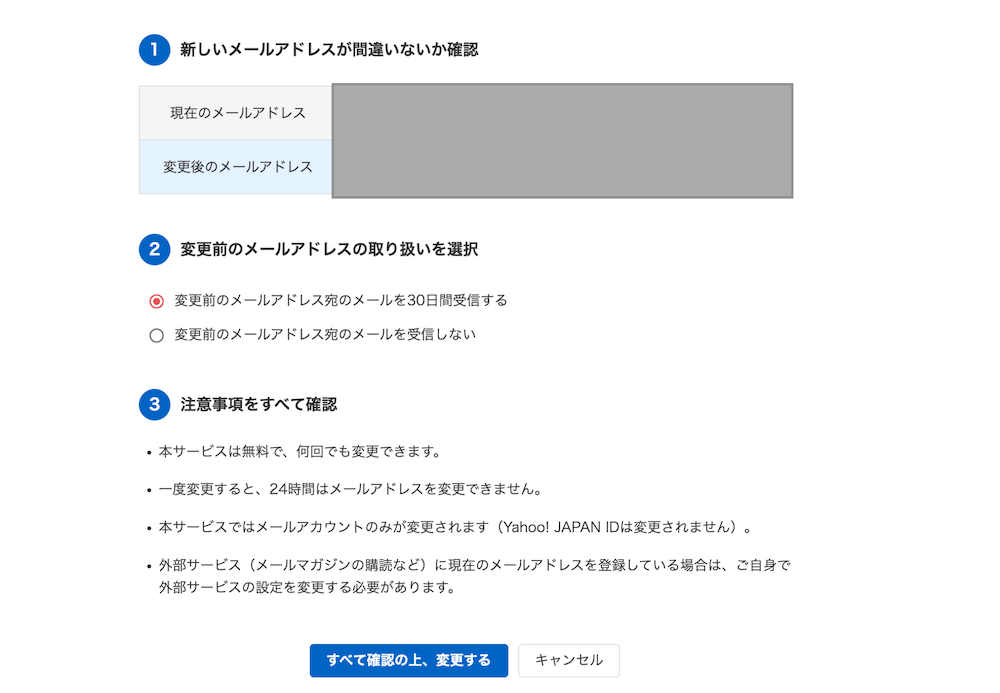
メールアドレスに間違いがなければ完了です。
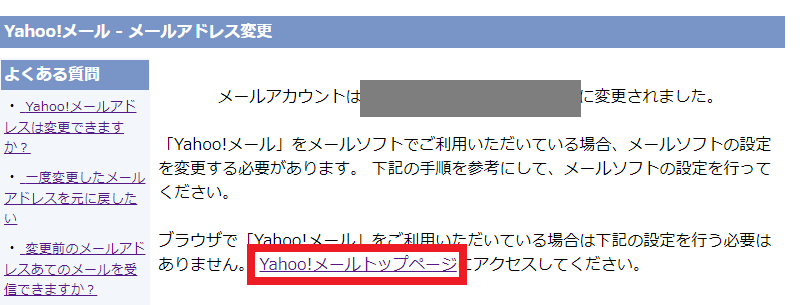
Yahoo! JAPAN ID(ヤフーアイディー)の変更は不可
一度登録したYahoo! JAPAN IDは変更ができません。作成の際には注意しましょう。
もし新しくYahoo!JAPANIDを作りたい場合は、新規で作り直して登録してください。
Yahoo!JAPANID(ヤフーID)や複数ヤフーアカウント作成・登録する方法

現在Yahoo!JAPANIDはメールアドレスの取得ができません。基本的に複数のIDやアカウントを持つことは良くありませんが、ヤフー側は禁止も推奨もしていない状態です。
複数のYahoo!JAPANIDを持ちたい場合の方法はあります。以下より説明していきます。当サイトはいかなるトラブルの責任は負いませんのでご注意ください。
連絡用の捨てアドレスを取得する
Yahoo!JAPANIDを登録する際に、メールアドレスが必要です。しかし一度登録したメールアドレスは複数のアカウントに使えません。そのため捨てアドという、一時的に使用するメールアドレスを作成する必要があります。
Gmailなどで捨てアドを取得してください。Gmail限定でなくても構いません。

捨てアドを取得したら、捨てアド用のIDとパスワードを覚えておきましょう。
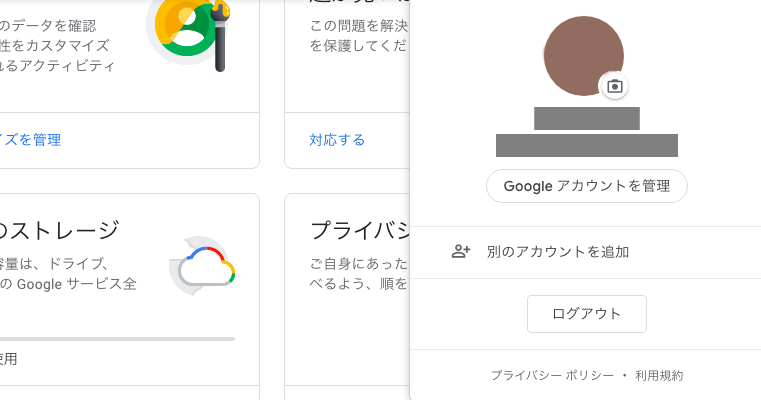
Yahoo!JAPANID(ヤフーID)を新規登録する
Yahoo! JAPAN IDを新規登録していきましょう。登録画面から「次へ」をクリックし、電話番号を入力します
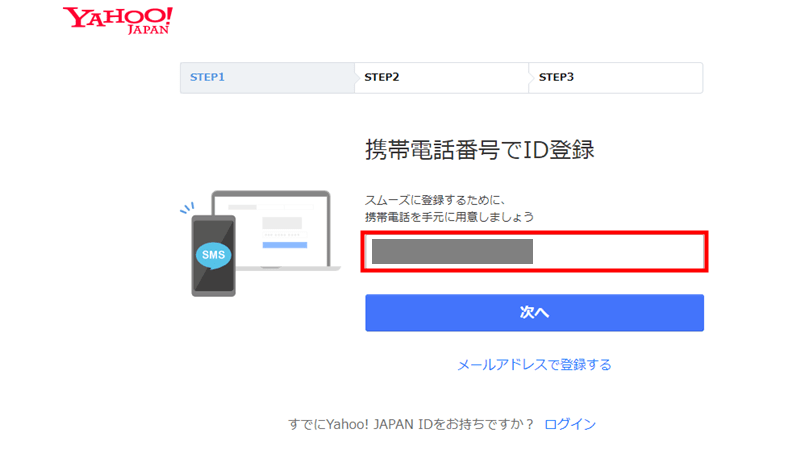
連絡用のメールアドレスを入力します。先ほど取得した捨てアドを入力してください。指紋認証などはスルーします。
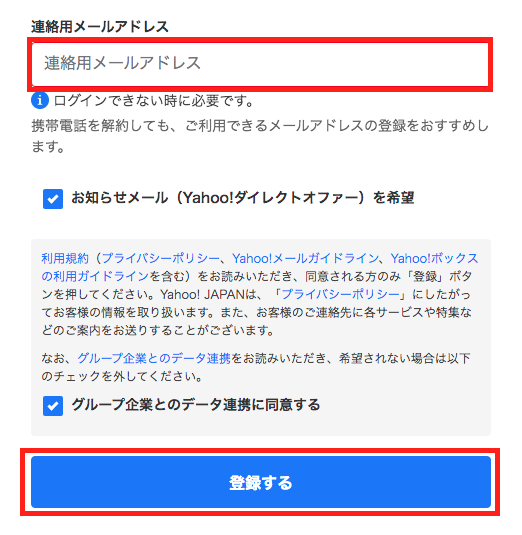
PayPayの設定はしないほうが良いです。
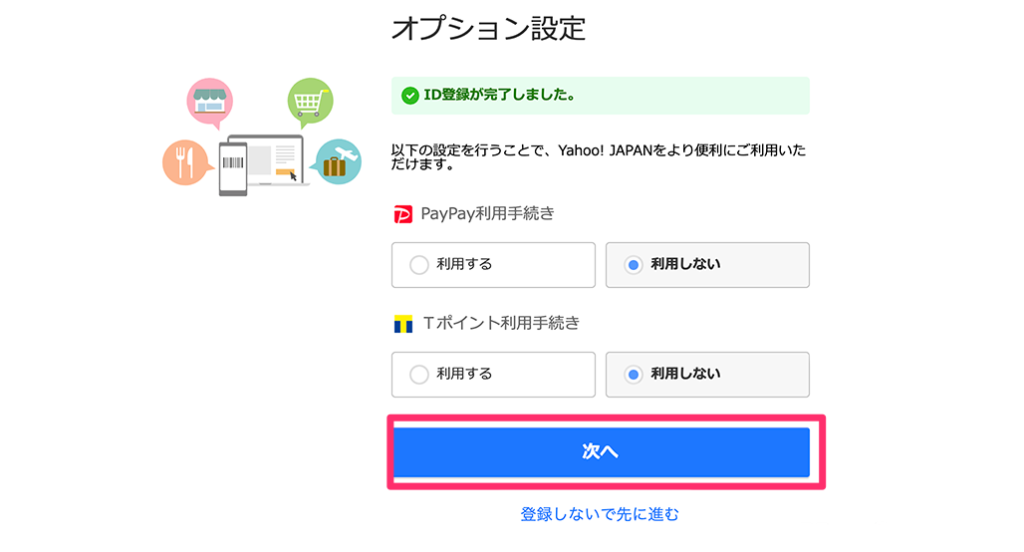
取得が完了しました。
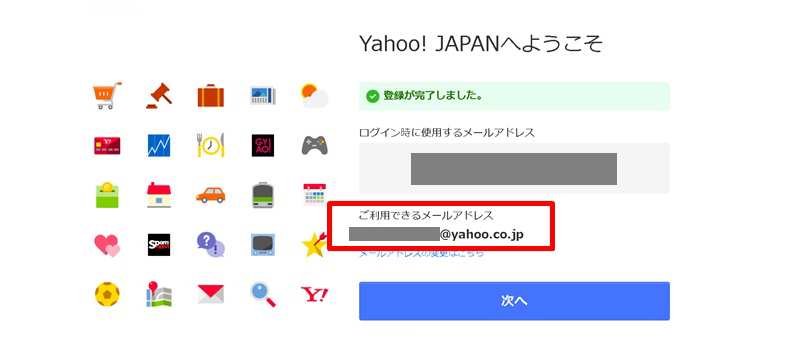
パスワードでログインできるようにする
Yahoo! JAPANにログイン後、トップページ右側の「登録情報」を選択してください。そして表示されたページで「ログインとセキュリティ」の「詳細」をクリックします。
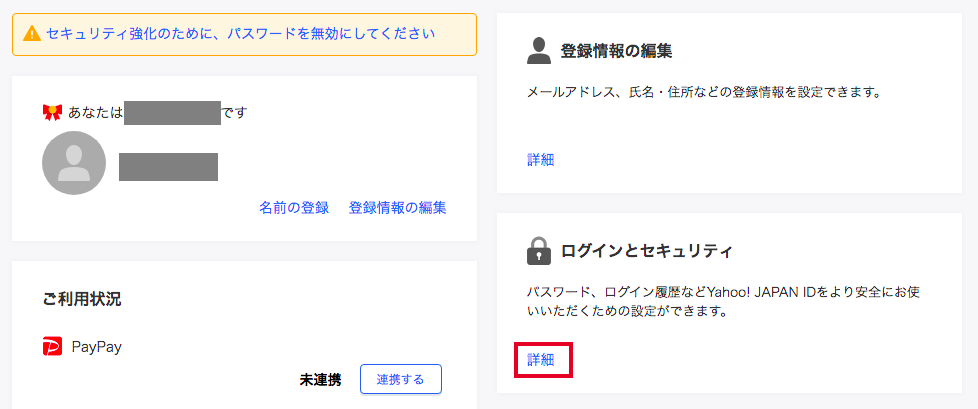
「SMS認証」の「設定する」を選択してください。
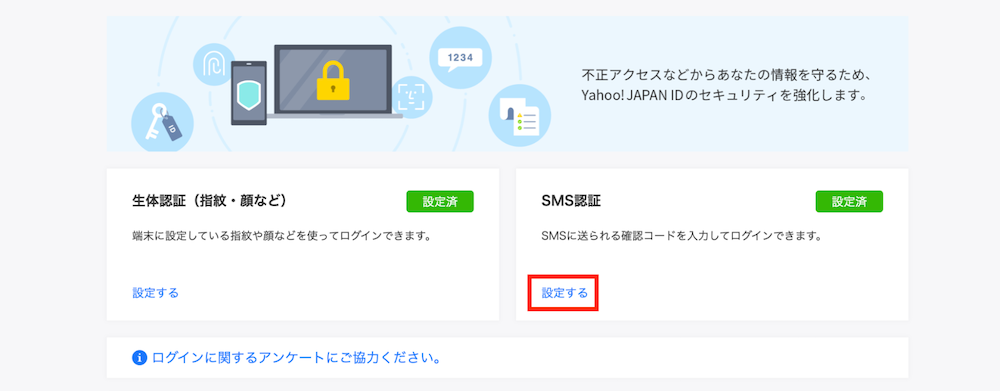
SMS認証を「利用しない」にする必要がありますが、パスワードの設定を先にしなければなりません。「パスワードの登録」をクリックしましょう。
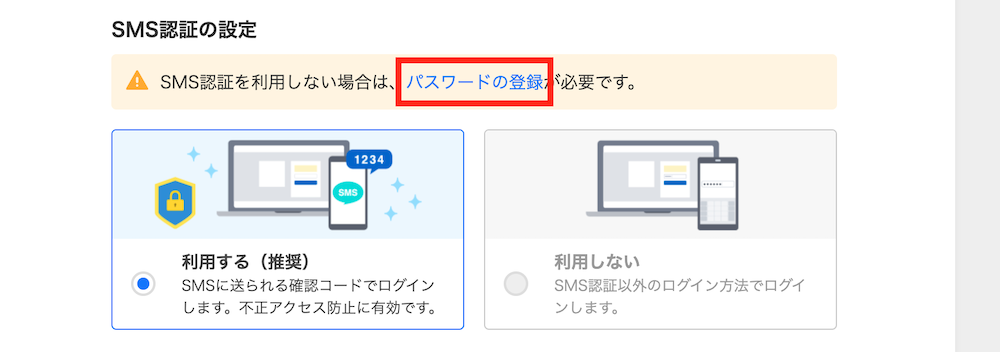
お好みのパスワードを入力後、「追加して次へ」を選択してください。
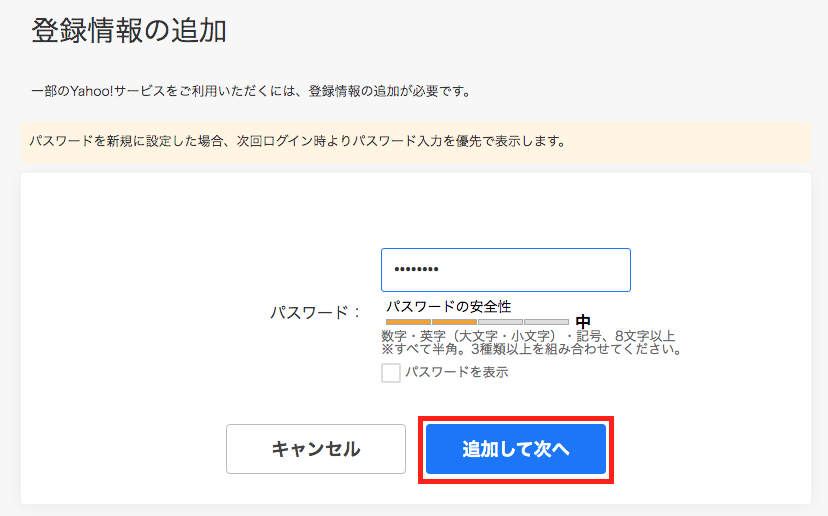
SMS認証は「利用しない」を選択し、「設定」を押します。
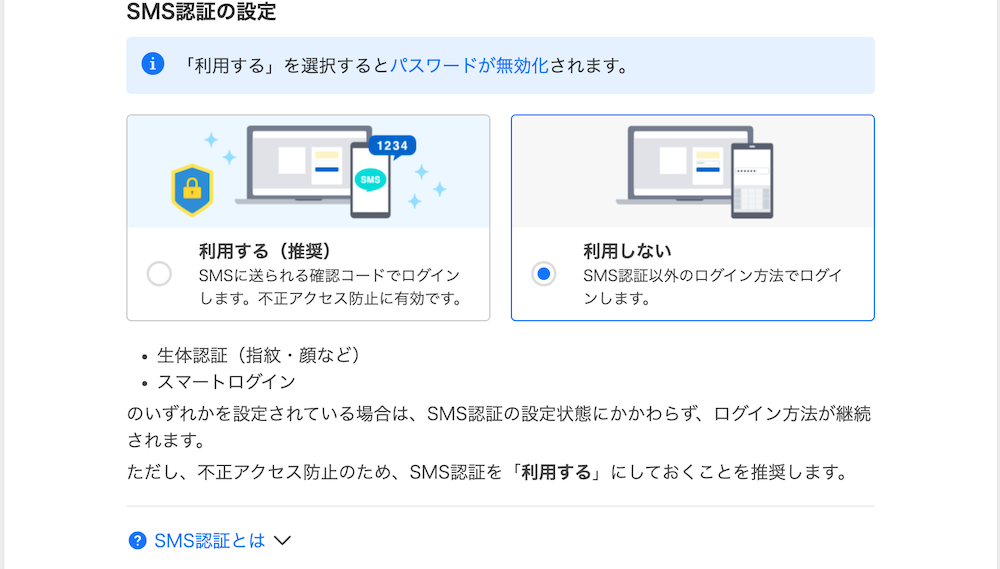
パスワードでログインする設定は完了です。
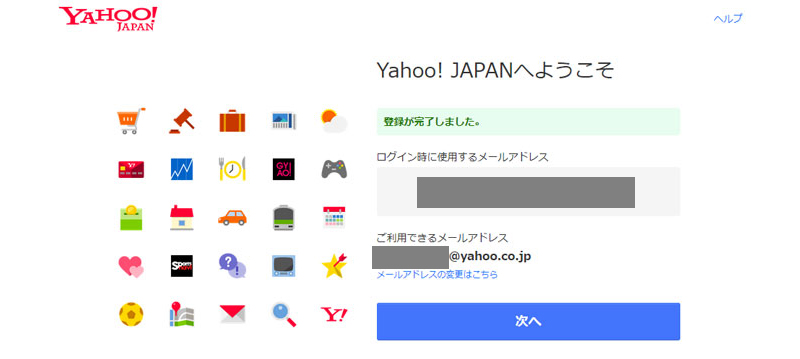
電話番号で別のYahoo!JAPAN ID取得・作成する方法
まずは現在のログイン状態から「ログアウト」をしましょう。以下より説明していきますが、今後ヤフー側の仕様変更がされる可能性があります。当サイトでは一切責任が持てませんので、ご了承の上で試してください。
スマートフォンの場合は「ログインしないでサービスを使う」が下の方にあります。
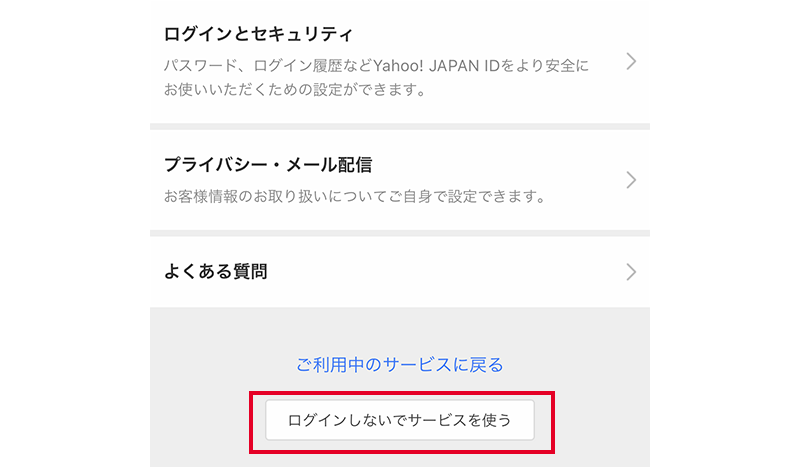
すると「電話番号は既に登録済みです」という内容の警告が出ますが、そのまま進みましょう。
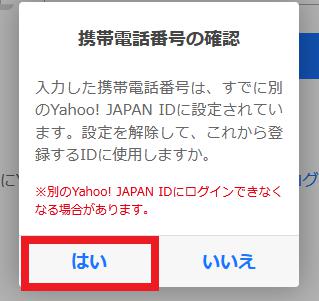
IDが取得できました。しかし確実な安全を保障できません。あくまでも自己責任でお願いします。
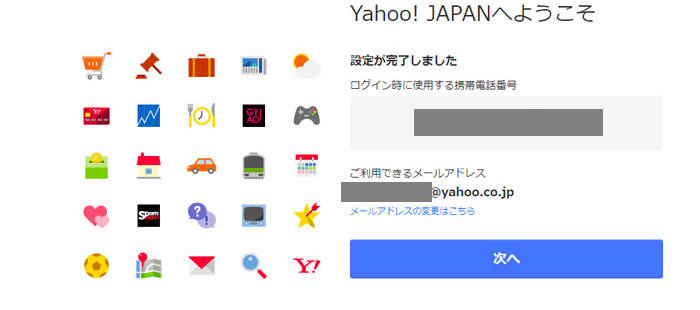
ヤフーアイディーとは?ヤフージャパンID(ヤフーID)取得・ヤフーアカウント作成・登録方法まとめ

Yahoo! JAPAN IDを登録しておくと、ヤフーのサービスをお得に使えるようになります。また、TポイントやPayPayのポイントや還元もヤフーと紐づけできるので、ID登録するのがオススメです。
Yahoo! JAPAN IDは電話番号での登録が便利です。ぜひIDを登録して、サービスを活用してください。








